Mục đích
Xác định danh tính bạn đọc và thống kê số lượt bạn đọc theo khối lớp hoặc phòng ban.
Lớp: Giúp CBTV quản lý bạn đọc theo danh sách các lớp của từng khối trong trường, tương ứng với từng năm học.
Phòng ban: Giúp CBTV định danh và thống kê số lượt bạn đọc theo 3 nhóm đối tượng: BGH, Giáo viên, CBNV.
Anh/chị vui lòng nhấn vào biểu tượng mũi tên để xem hướng dẫn chi tiết
I. Lớp
I. Lớp
1. Thêm thông tin lớp
Để thêm danh sách lớp học, anh chị thực hiện như sau:
- Vào menu Hệ thống\Lớp – Phòng ban
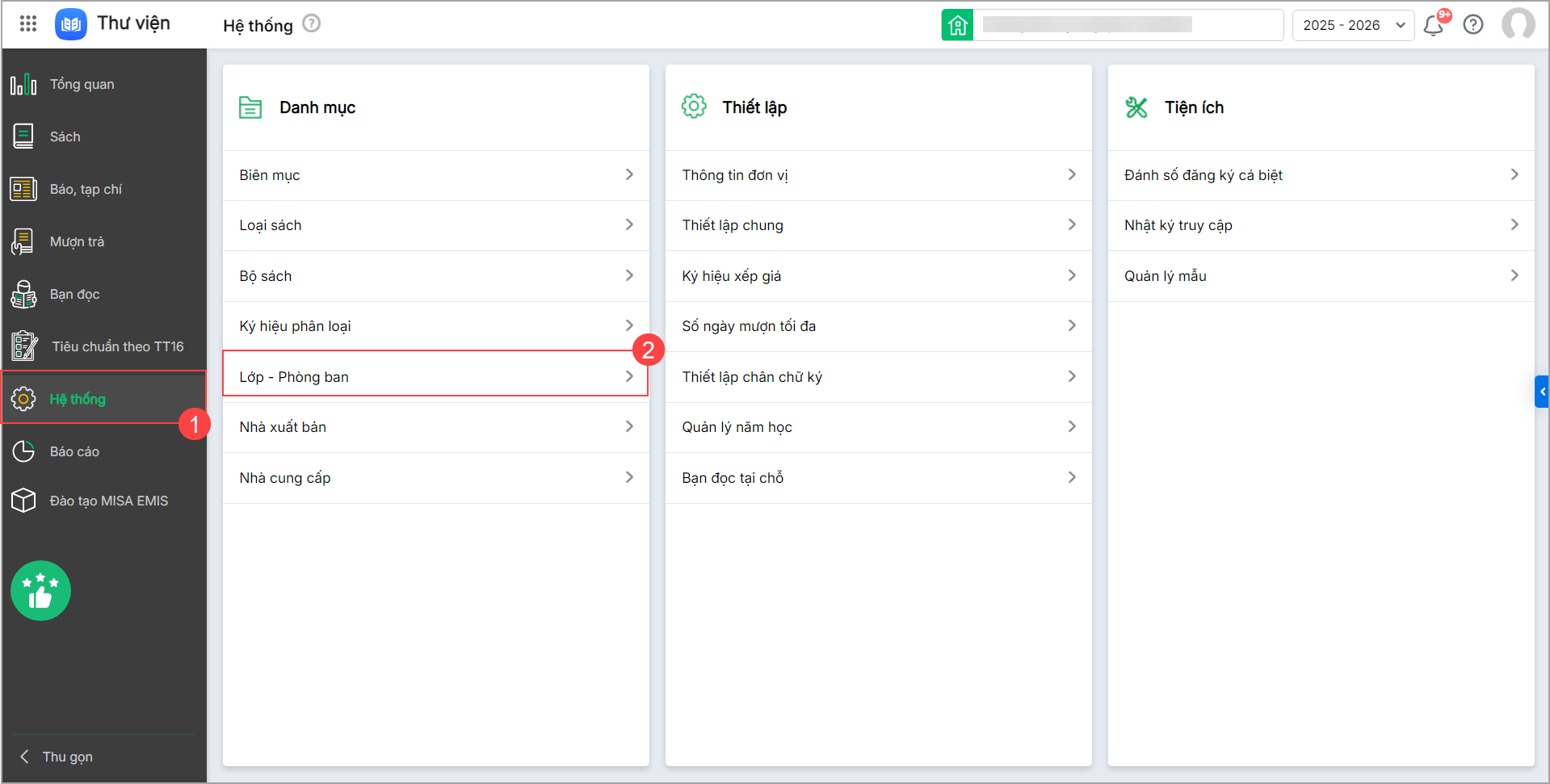
- Nhấn Thêm lớp
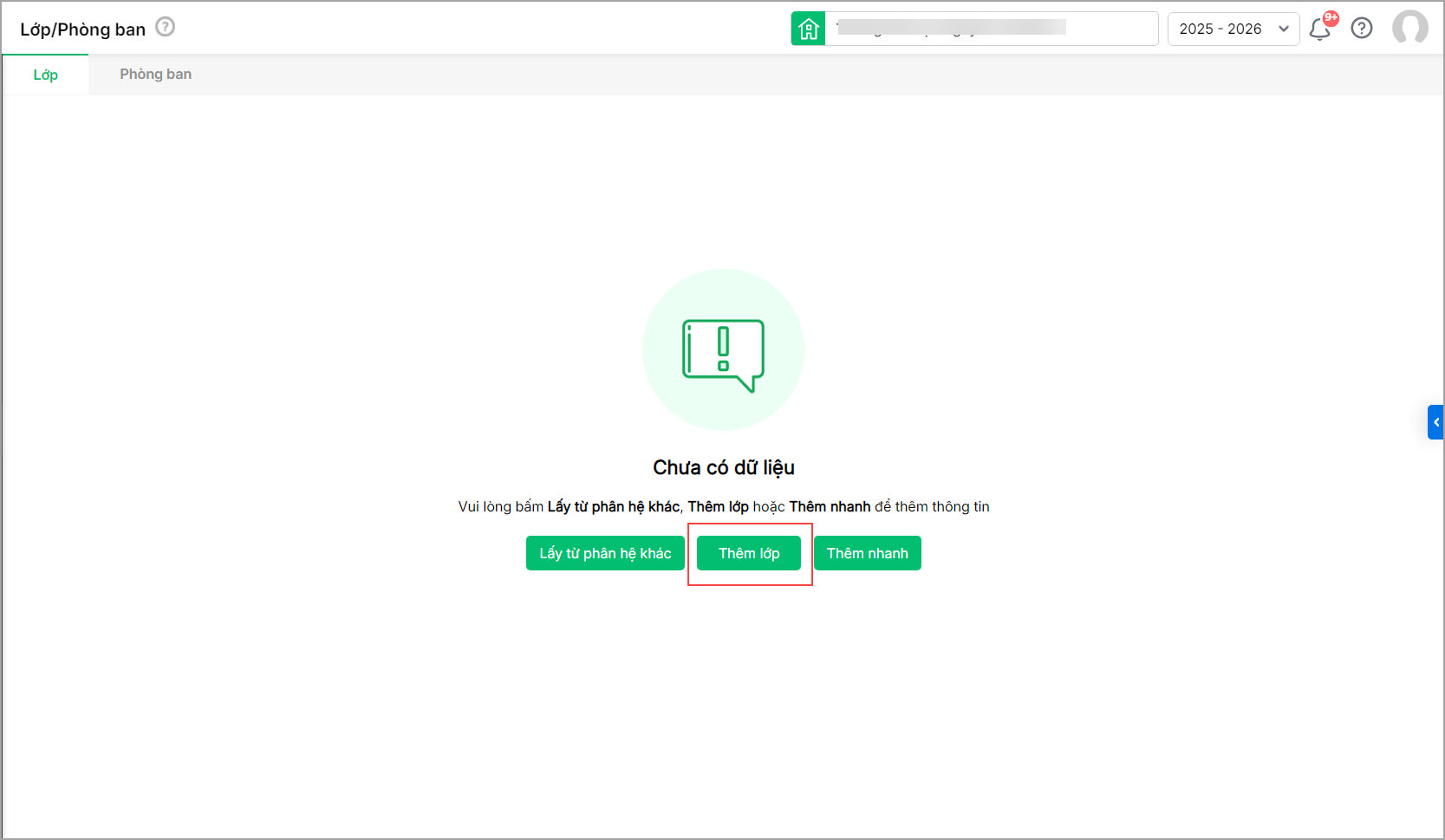
- khai báo các thông tin Tên lớp, Thuộc khối để thêm lần lượt thông tin từng lớp. Nhấn Lưu sau khi hoàn tất.
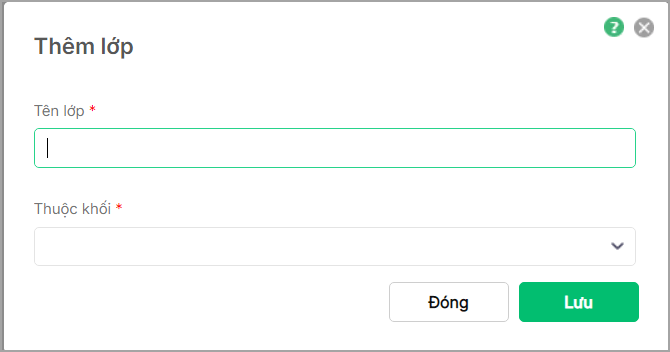
- Trường hợp muốn thêm thông tin nhiều lớp tương ứng nhiều khối lớp cùng lúc, nhấn Thêm nhanh
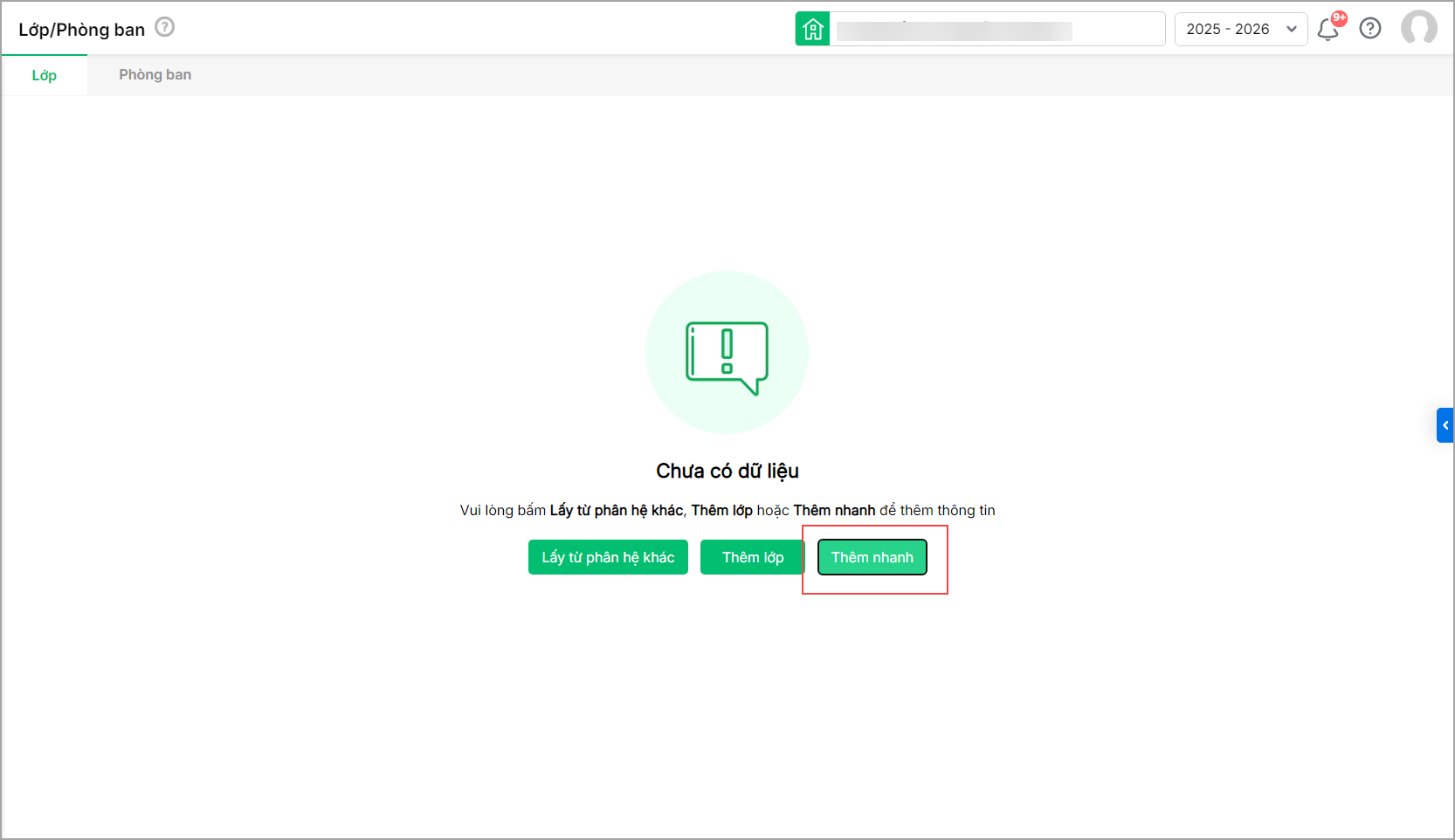
- Khai báo thông tin lớp tương ứng với từng khối như: Số lớp, Tên lớp bắt đầu, lựa chọn quy tắc tên lớp tăng theo ABC hoặc 123, Số/Chữ cái bắt đầu. Nhấn Lưu sau khi hoàn tất.
Ví dụ: Khối lớp 1 có 12 lớp, đặt tên theo quy tắc từ 1A đến 1J , vui lòng khai báo thông tin như sau:
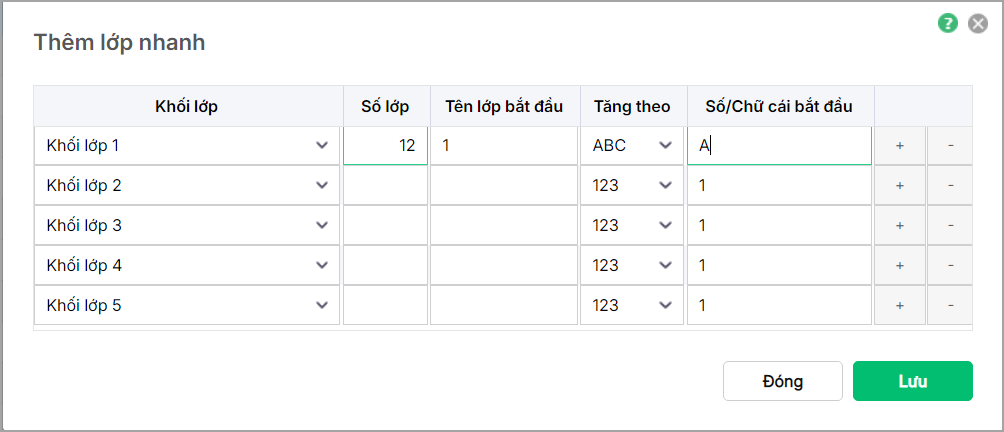
2. Sửa thông tin lớp
Trường hợp muốn sửa hoặc bổ sung thông tin lớp, CBTV có thể thực hiện như sau:
- Nhấp đúp vào bản ghi hoặc nhấn biểu tượng Bút xanh tương ứng để chỉnh sửa.
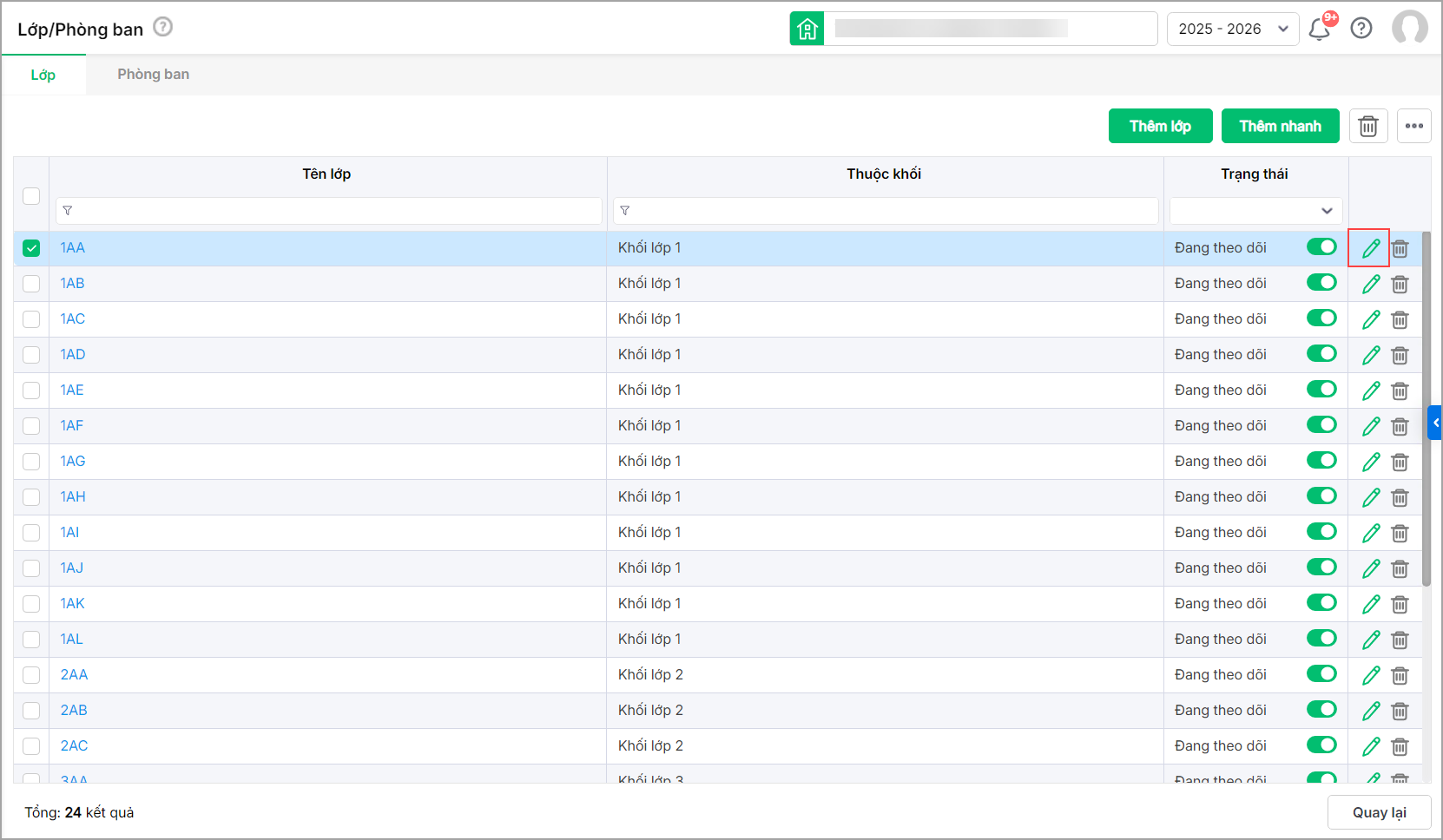
- Có thể chọn tắt nút Đang theo dõi đối với những lớp không sử dụng thông tin.
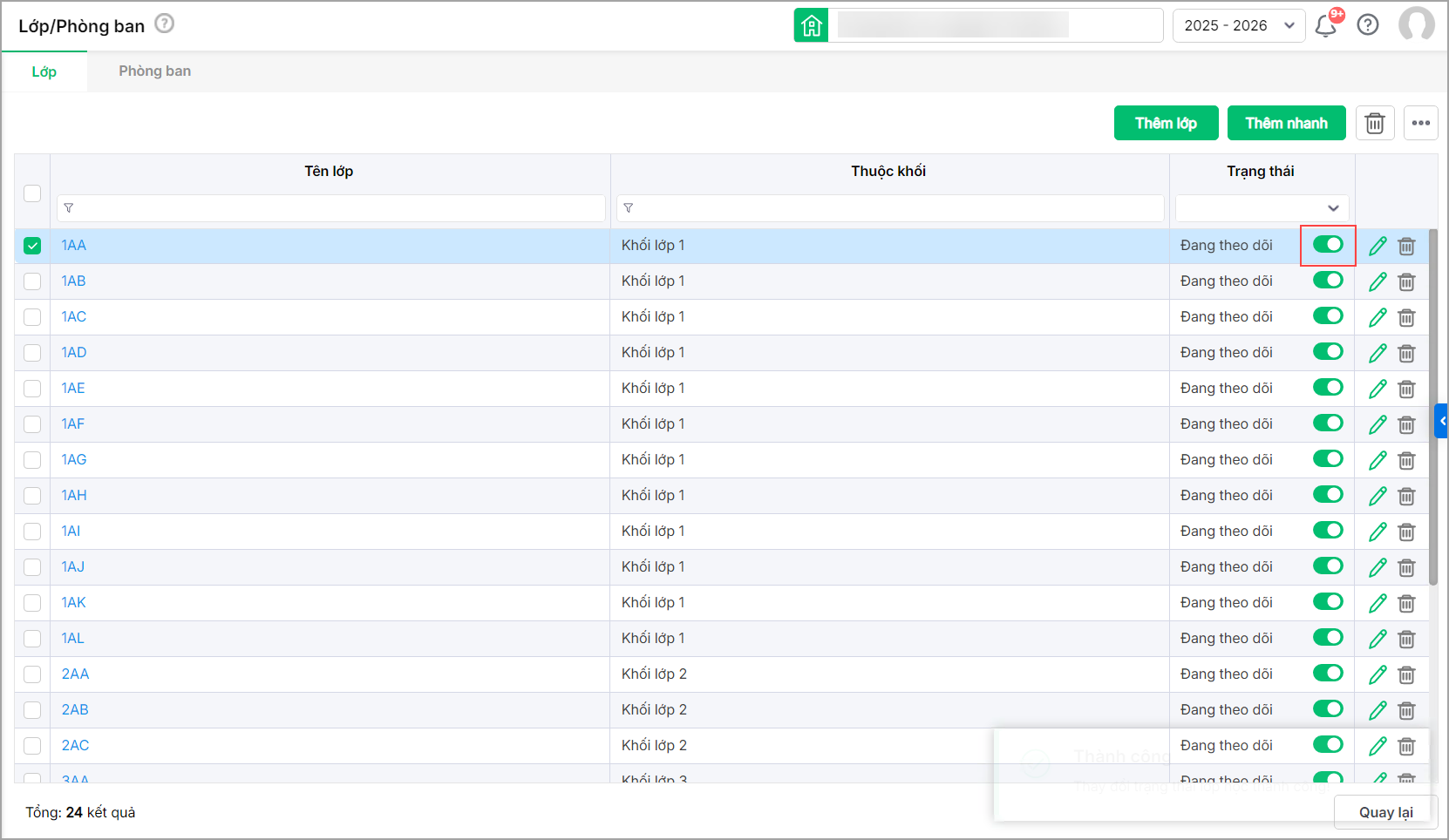
3. Xóa thông tin lớp
- Với các lớp đã tạo mà không có nhu cầu sử dụng, CBTV có thể xóa từng lớp bằng cách nhấn Biểu tượng thùng rác tương ứng. Nhấn Xóa tại bảng thông báo.\
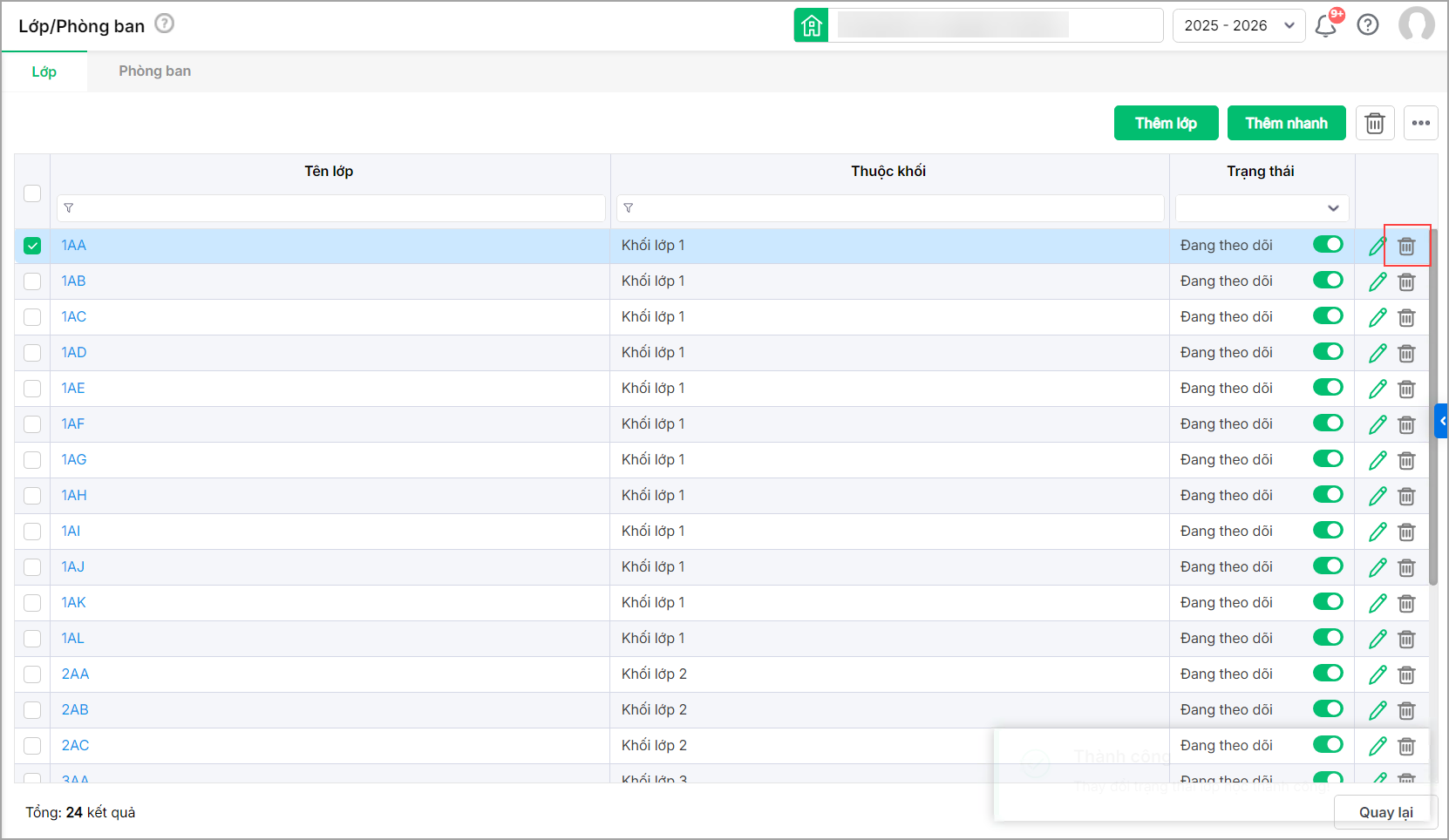
- Lớp được chọn đã phát sinh dữ liệu liên quan sẽ không thể xóa, anh chị có thể chọn trạng thái Ngừng theo dõi.
- Trường hợp muốn xóa nhiều lớp cùng lúc, CBTV thực hiện như sau: Tích chọn các lớp cần xóa, nhấn vào Biểu tượng thùng rác tại góc trên bên phải màn hình. Nhấn Xóa tại bảng thông báo.
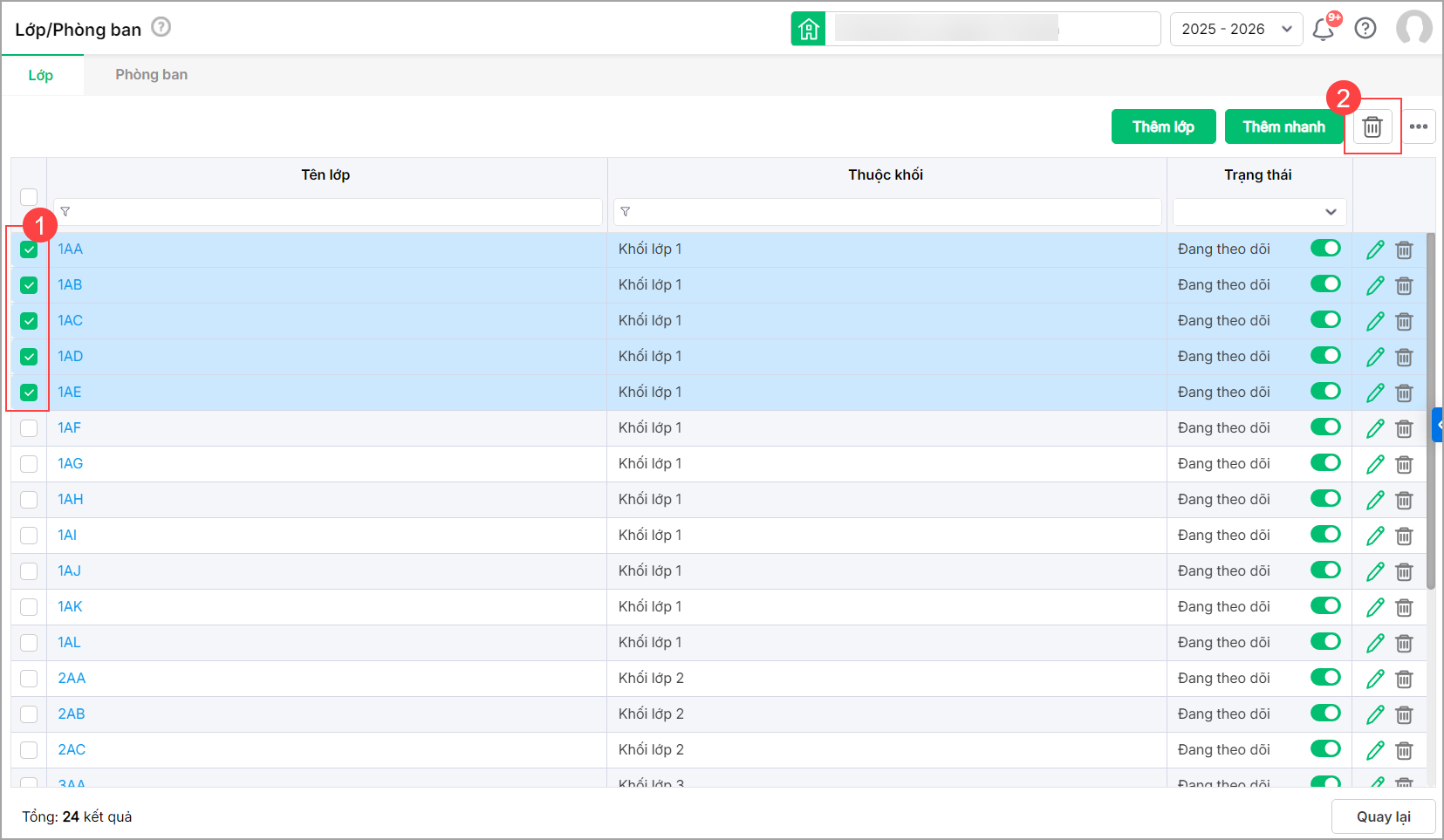
- Trường hợp tất cả hoặc một số lớp trong danh sách được chọn không thể xóa do đã phát sinh dữ liệu liên quan, hệ thống sẽ hiện thông báo, CBTV có thể nhấn Tiếp tục để xóa những bản ghi hợp lệ hoặc nhấn Không/Đóng để hủy lệnh và chuyển trạng thái Ngừng theo dõi.
II. Phòng ban
II. Phòng ban
Phần mềm đã mặc định tạo sẵn một số phòng ban thường có tại các trường phổ thông. Để bổ sung các phòng ban theo đúng thực tế quản lý tại đơn vị, anh chị thực hiện các bước sau đây:
1. Thêm thông tin phòng ban
-
- Để thêm mới phòng ban, nhấn Thêm phòng ban
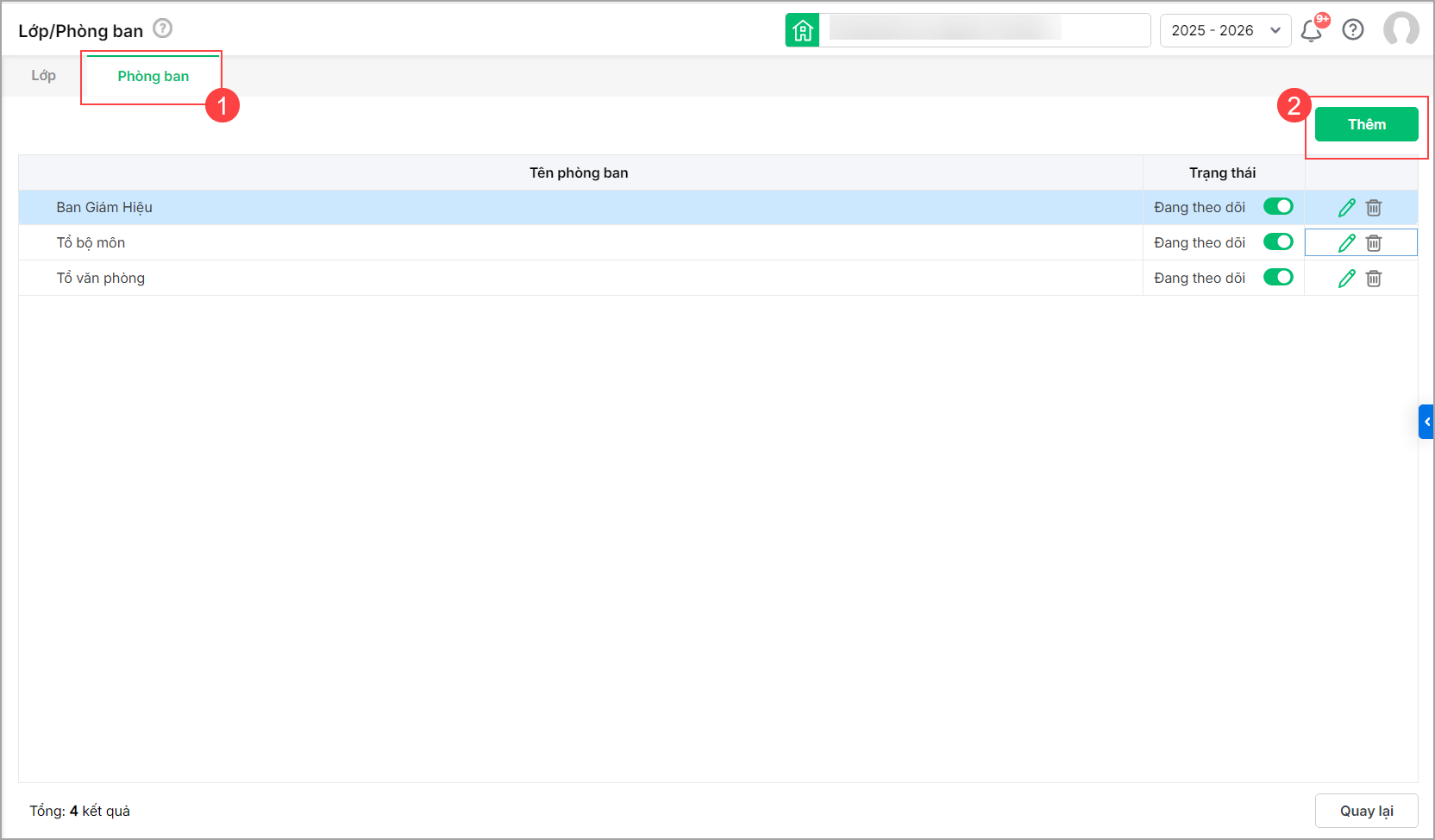
- Để khai báo Tên phòng ban, Nhóm phòng ban và Cấp học (Đối với trường liên cấp). Nhấn Lưu sau khi hoàn tất.
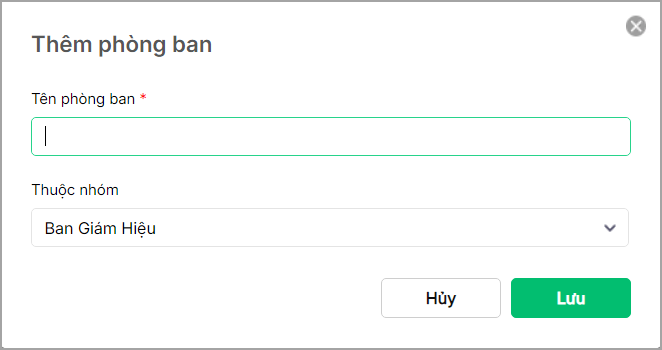
- Để thêm mới phòng ban, nhấn Thêm phòng ban
2. Sửa thông tin phòng ban
-
- Để sửa thông tin của các phòng ban đã tạo, nhấp đúp vào bản ghi hoặc nhấn biểu tượng Bút xanh tương ứng để chỉnh sửa.
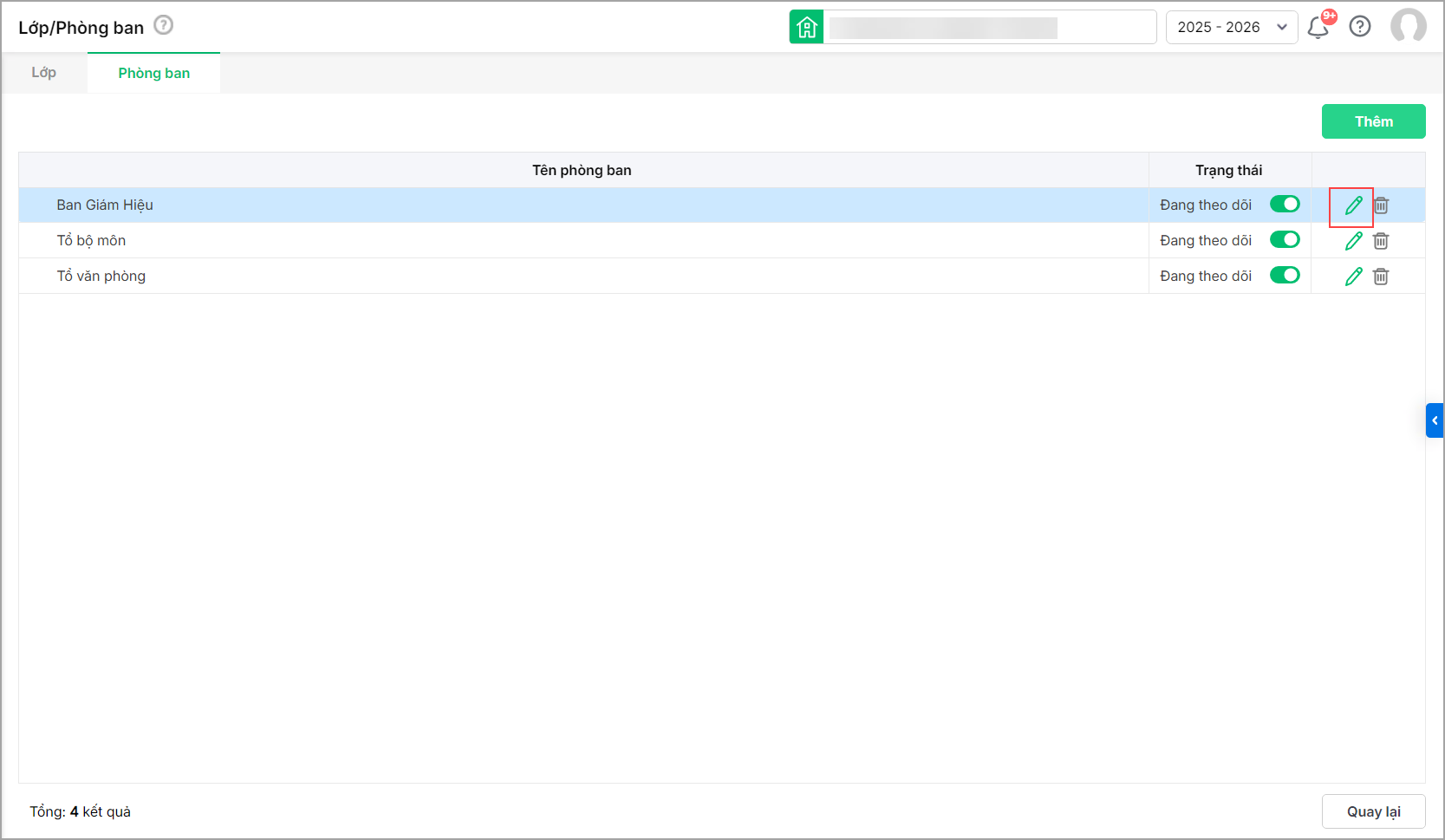
- Có thể chọn tắt nút Đang theo dõi đối với những phòng ban không sử dụng thông tin.
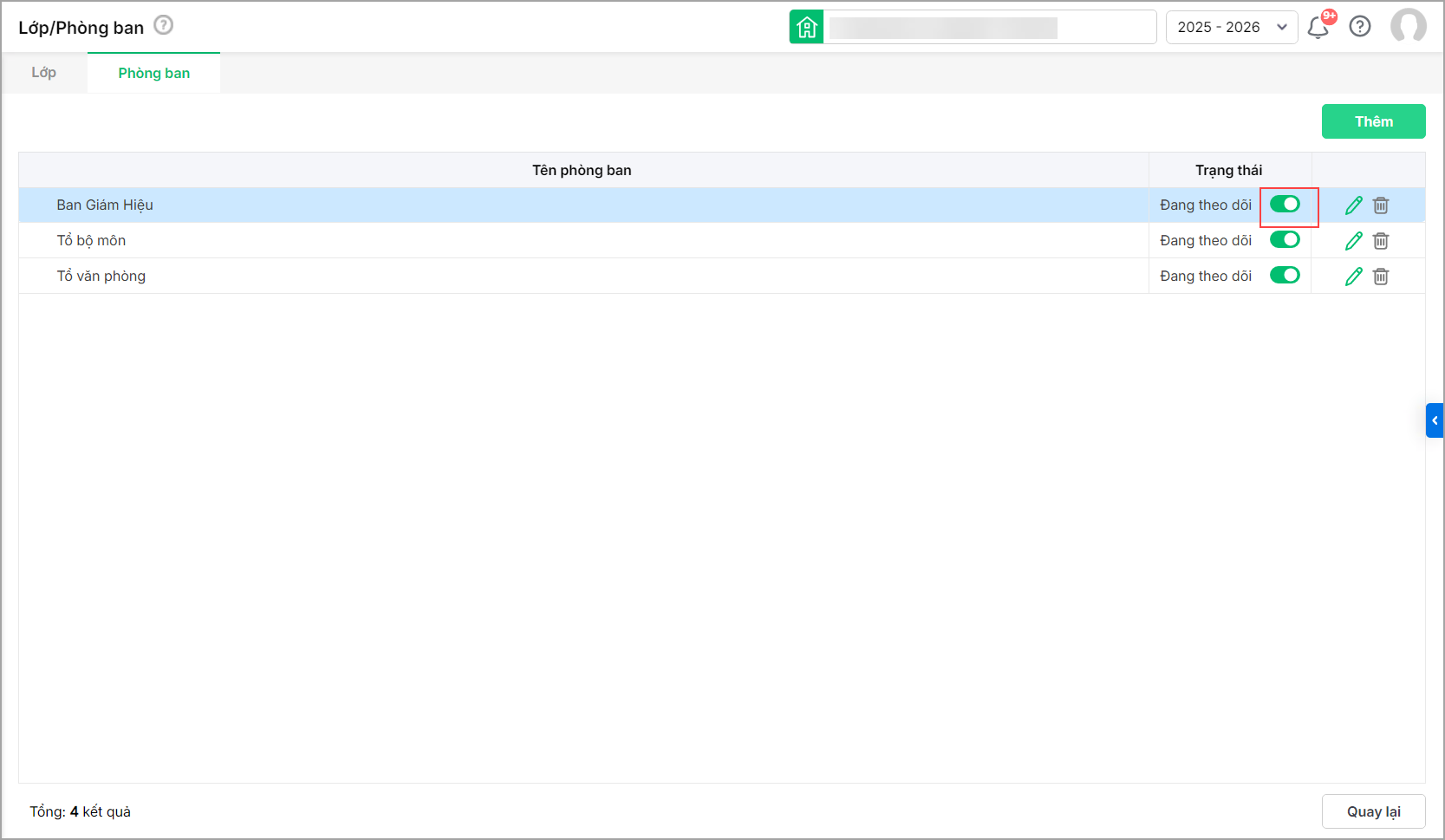
- Để sửa thông tin của các phòng ban đã tạo, nhấp đúp vào bản ghi hoặc nhấn biểu tượng Bút xanh tương ứng để chỉnh sửa.
3. Xóa thông tin phòng ban
-
- CBTV có thể xóa thông tin từng phòng ban khi không có nhu cầu sử dụng bằng cách nhấn Biểu tượng thùng rác tương ứng. Nhấn Xóa tại bảng thông báo.
Phòng ban được chọn đã phát sinh dữ liệu liên quan sẽ không thể xóa.
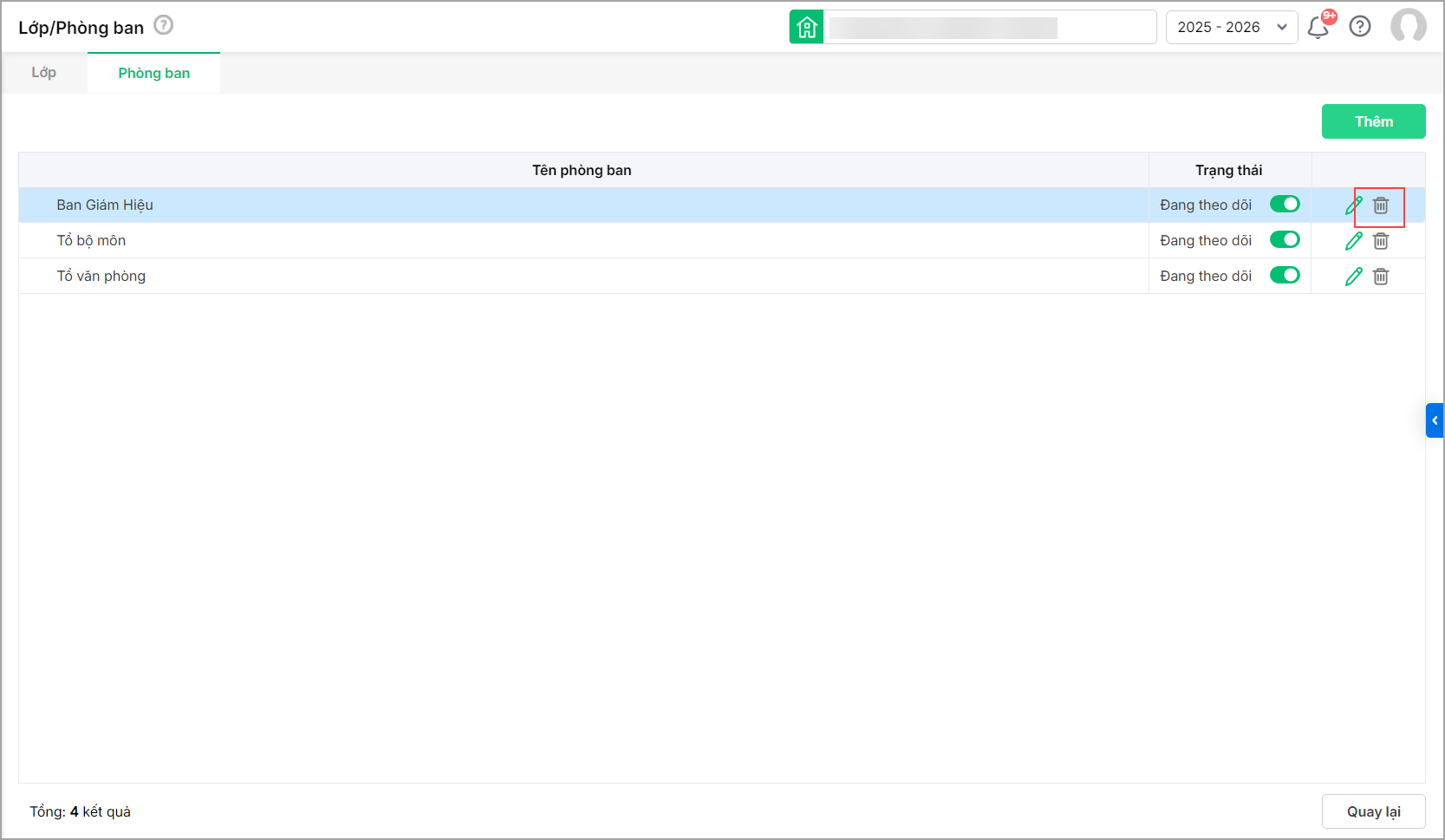
- CBTV có thể xóa thông tin từng phòng ban khi không có nhu cầu sử dụng bằng cách nhấn Biểu tượng thùng rác tương ứng. Nhấn Xóa tại bảng thông báo.
Lượt xem:
274




 024 3795 9595
024 3795 9595 https://www.misa.vn/
https://www.misa.vn/




